
अंतिम बार अद्यतन किया गया

यदि आपके पास आईक्लाउड पर जगह कम पड़ रही है, तो आपको कुछ तस्वीरों को हटाकर पुनः दावा करना होगा। यहां जानें कि आईक्लाउड पर फोटो कैसे डिलीट करें।
यदि आप एक Apple डिवाइस उपयोगकर्ता हैं या आपने Apple ID के लिए साइन अप किया है, तो आपको iCloud पर 5 GB का निःशुल्क संग्रहण मिलता है। यदि आपको अतिरिक्त संग्रहण की आवश्यकता है तो कंपनी के पास अलग-अलग स्तर हैं जिन्हें आप खरीद सकते हैं।
हालाँकि, क्लाउड-आधारित ड्राइव पर फ़ोटो और वीडियो सबसे अधिक स्थान लेते हैं। इसलिए, यदि आप अपने खाते को 5 जीबी की सीमा के अंतर्गत रखना चाहते हैं, तो आप आईक्लाउड से तस्वीरें हटा सकते हैं।
जब आप कोई तस्वीर लेते हैं, तो यह ऑटोमैटिकली आपके iCloud स्टोरेज से सिंक हो जाती है (यदि सिंकिंग सक्षम है)। जिन फ़ोटो की अब आपको आवश्यकता नहीं है उन्हें हटाने से iCloud पर अन्य फ़ोटो और फ़ाइलों के लिए जगह बनाने में मदद मिल सकती है। अगर आप जानना चाहते हैं कि आईक्लाउड से फोटो कैसे डिलीट करें, तो इन स्टेप्स को फॉलो करें।
ICloud से तस्वीरें कैसे हटाएं
यदि आप आईक्लाउड से एक फोटो या उनमें से कुछ को हटाना चाहते हैं, तो आप इसे अपने फोन से फोटो एप के माध्यम से कर सकते हैं।
टिप्पणी: यह विकल्प iCloud से तस्वीरें हटा देता है और आपका iPhone या iPad।
अपने iPhone या iPad पर iCloud से फ़ोटो हटाने के लिए:
- खोलें तस्वीरें होम स्क्रीन से ऐप।
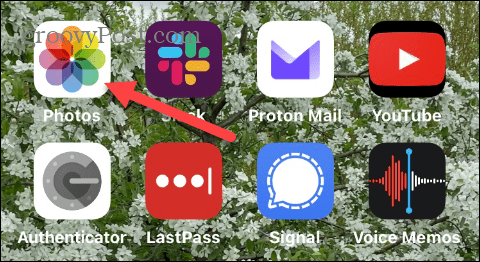
- स्वाइप करें और उन फ़ोटो का चयन करें जिन्हें आप हटाना चाहते हैं, और एक फ़ोटो या एकाधिक फ़ोटो को हटाने के लिए दो तरीकों में से एक चुनें।
- ए को मिटाने के लिए अकेला फोटो, छवि को टैप और होल्ड करें और चुनें मिटाना मेनू से विकल्प।
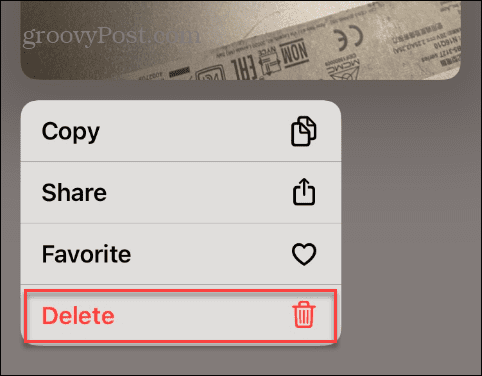
- नल फोटो हटाएं जब सत्यापन संदेश प्रकट होता है।
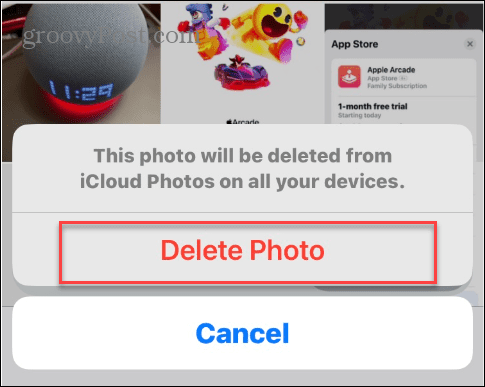
- अगर आप हटाना चाहते हैं अनेक फ़ोटो एक साथ, टैप करें चुनना स्क्रीन के ऊपरी दाएं कोने में।
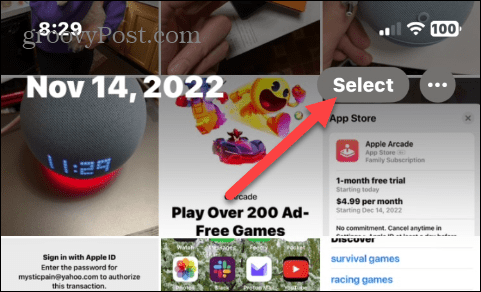
- उन प्रत्येक फ़ोटो को टैप करें जिन्हें आप हटाना चाहते हैं और टैप करें कचरे का डब्बा स्क्रीन के निचले दाएं कोने में आइकन।
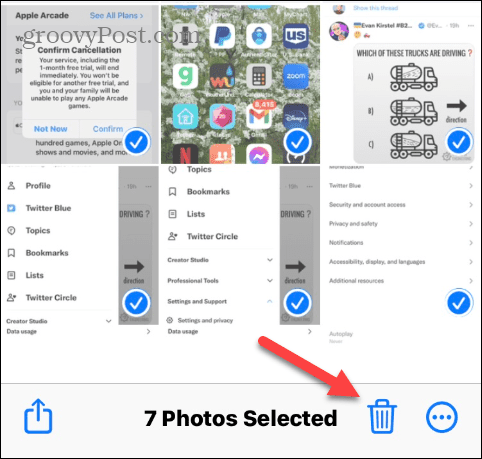
- थपथपाएं मिटाना विकल्प जब सत्यापन संदेश प्रकट होता है।
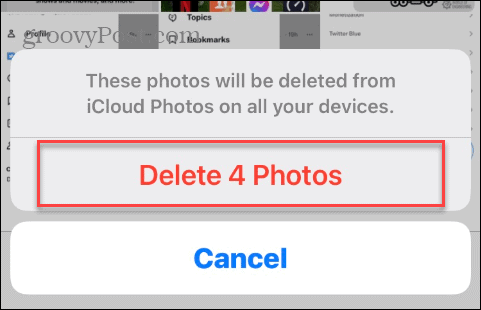
आईक्लाउड से तस्वीरें कैसे हटाएं (लेकिन आपका डिवाइस नहीं)
अब, हो सकता है कि आप आईक्लाउड से तस्वीरें हटाना चाहें, लेकिन अपने आईफोन या आईपैड से नहीं। इस तरह, आप iCloud पर जगह खाली कर सकते हैं लेकिन उन्हें अपने डिवाइस पर सहेज सकते हैं। ऐसा करने के लिए, आपको फ़ोटो समन्वयन सुविधा को बंद करना होगा।
ICloud से तस्वीरें हटाने के लिए लेकिन आपका डिवाइस नहीं:
- खोलें समायोजन ऐप को अपने iPhone या iPad पर होम स्क्रीन से डाउनलोड करें।
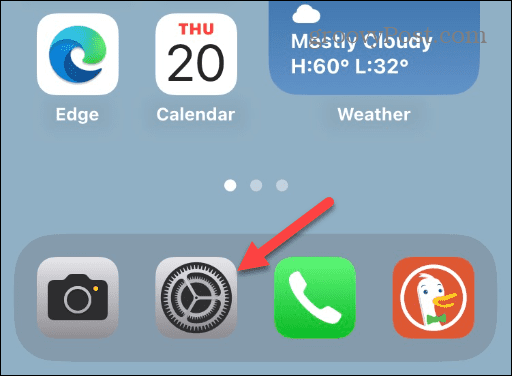
- नीचे स्क्रॉल करें और टैप करें तस्वीरें मेनू से विकल्प।
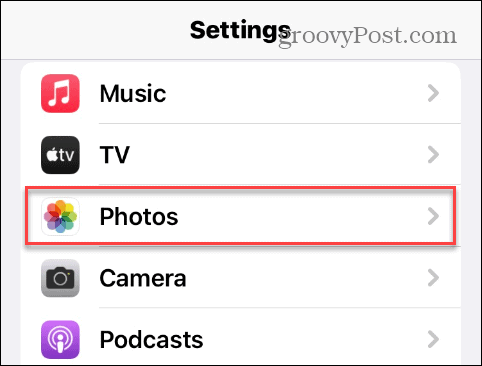
- टॉगल करें आईक्लाउड तस्वीरें पर स्विच करें बंद पद।
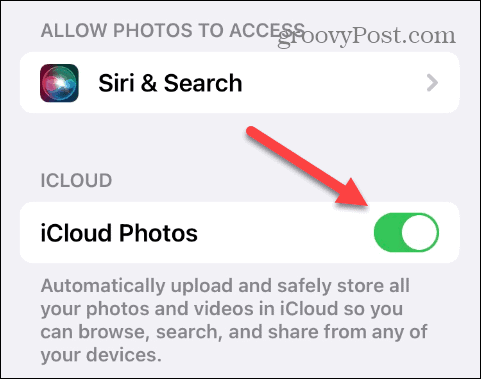
- जब पॉप-अप संदेश प्रकट होता है, तो टैप करें आईफोन से हटा दें विकल्प यदि आप अपने iPhone से फ़ोटो की निम्न-रिज़ॉल्यूशन प्रतियों को हटाना चाहते हैं। मूल आईक्लाउड पर रहेंगे।
- का चयन करें तस्वीरें और वीडियो डाउनलोड करें आपके डिवाइस पर मूल फ़ोटो को पुनर्स्थापित करने का विकल्प।
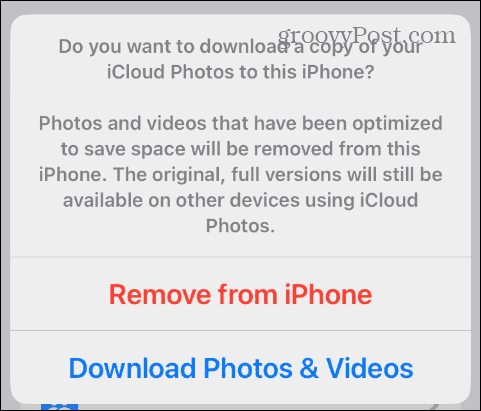
सुनिश्चित करें कि आप इस विकल्प को उसी से जुड़े अन्य iOS उपकरणों के लिए दोहराते हैं ऐप्पल आईडी. एक बार iCloud तस्वीर के अक्षम हो जाने पर, आपके प्रत्येक डिवाइस की तस्वीर को अलग-अलग प्रबंधित किया जाएगा।
ICloud से सीधे तस्वीरें कैसे हटाएं
ICloud से तस्वीरें हटाने का दूसरा तरीका सीधे आपके कंप्यूटर पर एक ब्राउज़र के माध्यम से iCloud से है। प्रक्रिया सीधी है और आपको अपनी तस्वीरों के बेहतर प्रबंधन की अनुमति दे सकती है क्योंकि अधिक स्क्रीन रियल एस्टेट है।
तस्वीरें हटाने के लिए iCloud के ऑनलाइन संस्करण का उपयोग करने के लिए:
- अपने मैक या पीसी पर एक ब्राउज़र लॉन्च करें, पर जाएं आईक्लाउड वेबसाइट, और यदि आपने पहले से साइन इन नहीं किया है तो साइन इन करें.
- क्लिक करें मेन्यू ऊपरी दाएं कोने में बटन और चुनें तस्वीरें विकल्प।
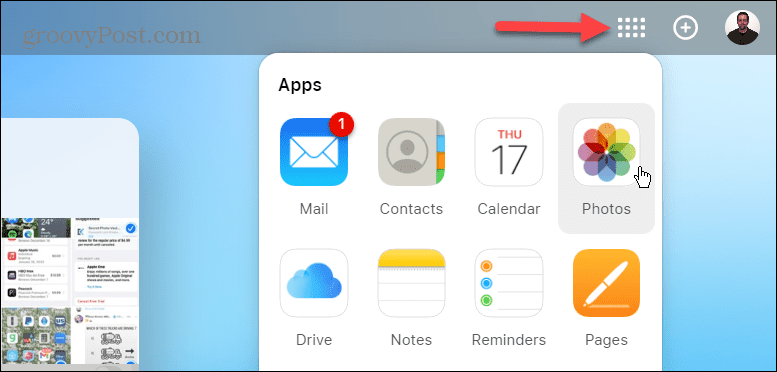
- जब फोटोज पेज खुल जाए, तो होल्ड करें सीटीआरएल कुंजी या आज्ञा मैक पर कुंजी और उन तस्वीरों का चयन करें जिन्हें आप हटाना चाहते हैं। एक बार जब आप फ़ोटो को हटाने के लिए चुन लेते हैं, तो क्लिक करें कचरे का डब्बा ऊपरी दाएं कोने में आइकन।
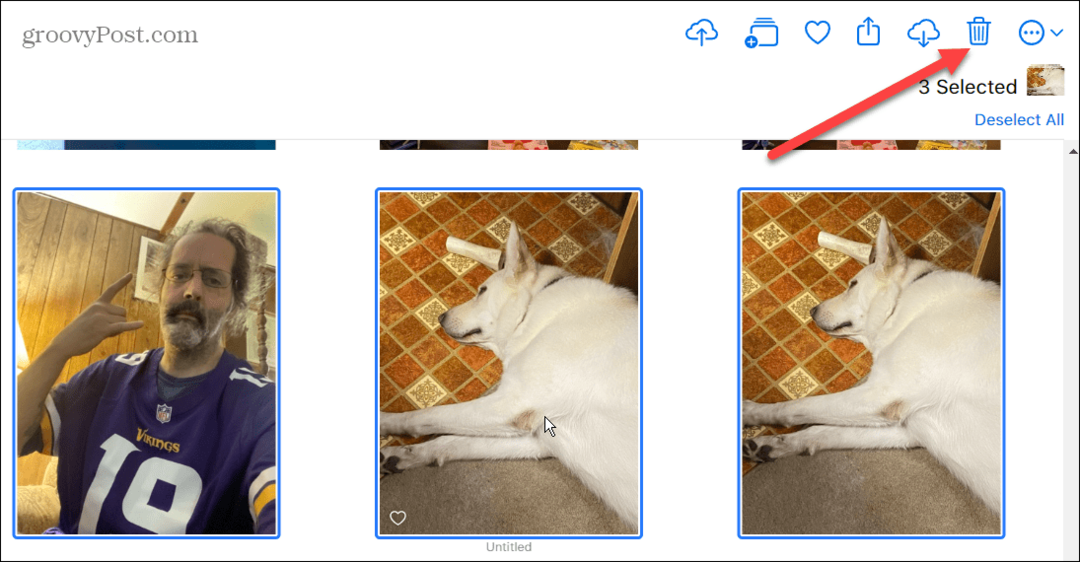
- जब सत्यापन स्क्रीन दिखाई दे, तो क्लिक करें मिटाना बटन।
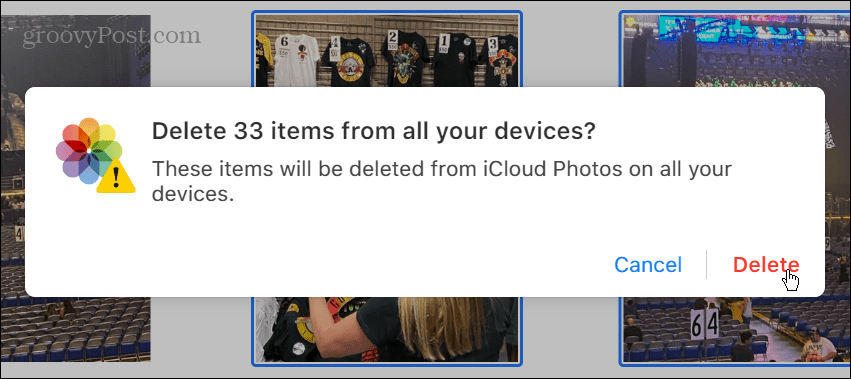
यह भी ध्यान दें कि आप उपयोग कर सकते हैं सीटीआरएल या कमांड (मैक पर) + ए सभी फ़ोटो का चयन करने और उन्हें हटाने के लिए। इसके अलावा, आप आईक्लाउड स्क्रीन पर एक खाली क्षेत्र पर क्लिक कर सकते हैं, मैक पर Ctrl या कमांड को होल्ड कर सकते हैं और एक बार में फोटो के समूह का चयन करने के लिए कर्सर को खींच सकते हैं।
यह जानना भी महत्वपूर्ण है कि Apple आपको केवल एक साथ 1,000 फ़ोटो चुनने की अनुमति देता है।
ICloud से फ़ोटो को स्थायी रूप से कैसे हटाएं
जब आप iCloud से तस्वीरें हटाते हैं, तो यह उन्हें इसमें रखता है हाल ही में हटा दिया गया अनुभाग, जहां वे स्वत: विलोपन होने तक 40 दिनों तक बने रहेंगे। इसकी एक गुणवत्ता विशेषता यह है कि यह आपको फ़ोटो या वीडियो को स्थायी रूप से हटाए जाने से पहले शेष दिनों की संख्या देखने की अनुमति देता है।
ICloud से फ़ोटो स्थायी रूप से हटाने के लिए:
- आईक्लाउड में साइन इन करें आपके वेब ब्राउज़र से।
- क्लिक करें हाल ही में हटा दिया गया बाईं ओर फलक से विकल्प।
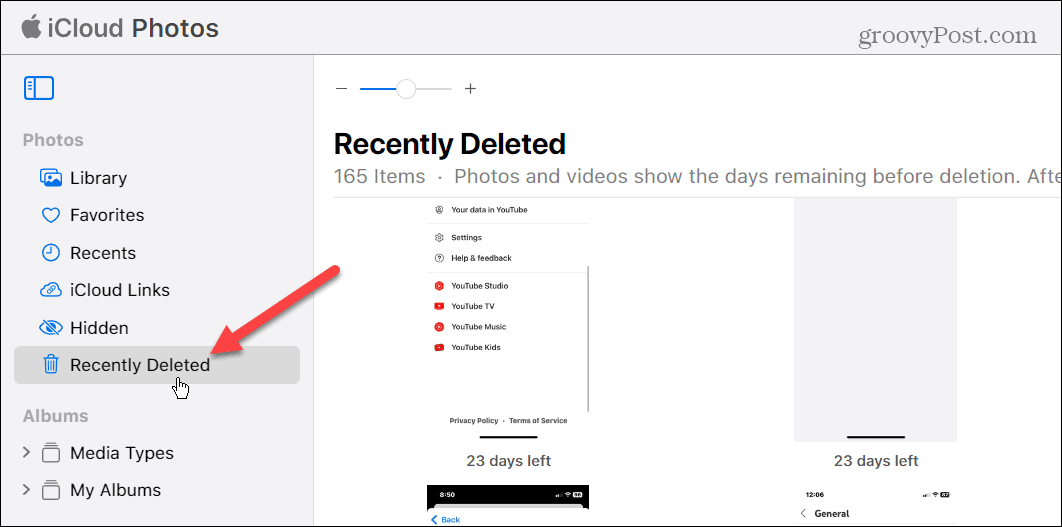
- उन फ़ोटो को चुनें जिन्हें आप हटाना चाहते हैं और क्लिक करें मिटाना स्क्रीन के ऊपरी दाएं कोने में बटन।
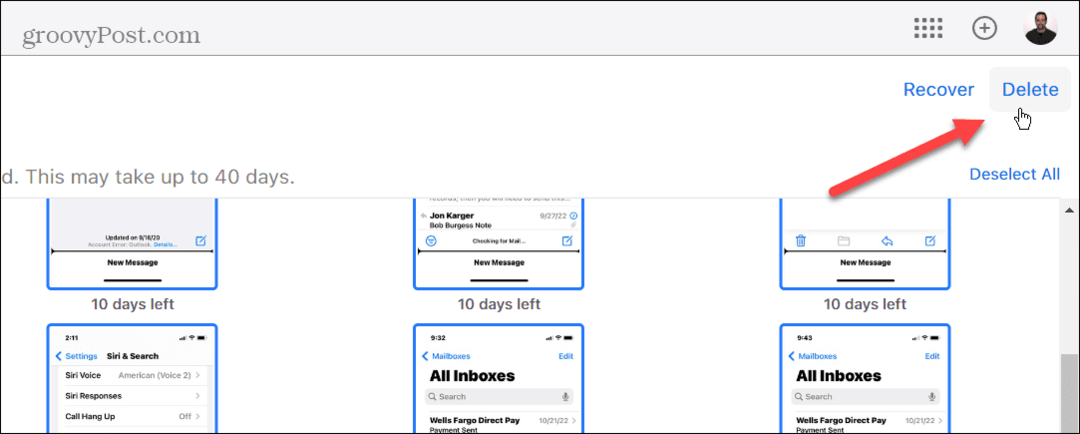
- जब सत्यापन संदेश प्रकट होता है, तो क्लिक करें मिटाना बटन। ध्यान दें कि इस स्थान से फ़ोटो और वीडियो हटाना पूर्ववत नहीं किया जा सकता.
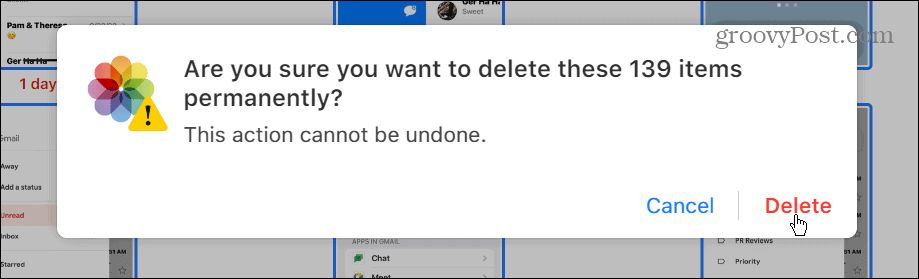
आईक्लाउड से अधिक प्राप्त करना
यदि आपका आईक्लाउड पर मुफ्त 5 जीबी स्टोरेज स्पेस कम हो रहा है और आप अधिक भुगतान नहीं करना चाहते हैं, तो फोटो और वीडियो को डिलीट करना स्पेस वापस पाने का एक शानदार तरीका है। यदि आपका आईक्लाउड स्थान समाप्त हो रहा है, तो उन फ़ोटो और वीडियो को साफ़ करना आवश्यक है जिनकी आपको आवश्यकता नहीं है, क्योंकि फ़ाइलें आम तौर पर बड़ी होती हैं और अधिकांश जगह घेरती हैं।
आपके आईक्लाउड स्टोरेज को साफ करने के अलावा, सेवा और अधिक सुविधाएँ प्रदान करती है जिन्हें आप देखना चाहते हैं। उदाहरण के लिए, आप कर सकते हैं iCloud को Windows 11 फ़ोटो ऐप से कनेक्ट करें या उपयोग करें मेरा ईमेल सुविधा छुपाएं.
इसके अलावा, यदि आप आईक्लाउड प्लस के लिए भुगतान करते हैं, तो आप इसे एक्सेस कर सकते हैं आईक्लाउड प्राइवेट रिले फीचर, एक सफारी वीपीएन। यदि आप नहीं जानते कि आपको प्रीमियम संस्करण की आवश्यकता है या नहीं, तो देखें आईक्लाउड और आईक्लाउड प्लस के बीच अंतर.
जबकि अपने उपकरणों को सिंक करना उत्कृष्ट है, ऐसे समय होते हैं जब आप चाहते हैं सभी उपकरणों पर आईक्लाउड से लॉग आउट करें. आईक्लाउड बहुत अच्छा है, लेकिन यह हमेशा उम्मीद के मुताबिक काम नहीं करता है। अगर आपको इससे परेशानी होती है तो इसके बारे में जानें आपके डिवाइस पर आईक्लाउड की समस्याओं को ठीक करना.
अपनी विंडोज 11 उत्पाद कुंजी कैसे खोजें
यदि आपको अपनी विंडोज 11 उत्पाद कुंजी को स्थानांतरित करने की आवश्यकता है या ओएस की क्लीन इंस्टाल करने के लिए बस इसकी आवश्यकता है,...
Google क्रोम कैश, कुकीज़ और ब्राउज़िंग इतिहास कैसे साफ़ करें
Chrome आपके ब्राउज़र के प्रदर्शन को ऑनलाइन अनुकूलित करने के लिए आपके ब्राउज़िंग इतिहास, कैश और कुकीज़ को संग्रहीत करने का उत्कृष्ट कार्य करता है। उसका तरीका है...



